نحوه بررسی ویژگی های جدید ویندوز 10 با Windows Insider
ویندوز 10(Windows 10) برخلاف نسخههای قبلی ویندوز(Windows) ، بهروزرسانیهای منظم ویژگیها را دریافت میکند که تجربه کاربر را بهبود میبخشد. در کنار(Alongside) رفع اشکالات معمولی، مایکروسافت(Microsoft) از زمانی که اولین بار در سال 2015 منتشر شد ، به طور مداوم بهبود یافته و به تجربه اولیه ویندوز 10 اضافه شده است.(Windows 10)
قبل از اینکه مایکروسافت(Microsoft) هر گونه ویژگی و نرم افزار جدیدی را برای عموم منتشر کند، آنها را به شدت آزمایش می کند تا مطمئن شود که برای هدف مناسب هستند. تعداد زیادی از کاربران ویندوز(Windows) نقش خود را در این فرآیند ایفا می کنند، به لطف Windows Insider ، یک برنامه ویژه آزمایش بتا که هر کاربر ویندوز(Windows) می تواند در آن ثبت نام کند.

قبل از ثبت نام در Windows Insider(Before You Sign Up For Windows Insider)
تا زمانی که از ویندوز 10(Windows 10) استفاده می کنید، می توانید در برنامه Windows Insider ثبت نام کنید. با این حال، قبل از انجام این کار، باید از برخی مزایا و معایب آن آگاه باشید.
همانطور که اشاره کردیم، Windows Insider به شما امکان می دهد تا برخی از جدیدترین تغییرات، ویژگی ها و نرم افزارهایی را که مایکروسافت(Microsoft) قصد دارد در به روز رسانی های بعدی ویندوز(Windows) معرفی کند، آزمایش کنید. Windows Sandbox یک نمونه اخیر است که قبل از انتشار عمومی آن در نسخه 1903 در بیلدهای Windows Insider آزمایش شده است.(Windows Insider)
مهم است که بدانیم ثبت نام در برنامه Windows Insider خطراتی دارد. بیلدهای Windows Insider(Windows Insider) همیشه پایدار نیستند. هدف از برنامه Windows Insider این است که این بهروزرسانیهای ویندوز 10 را آزمایش کند، هر گونه باگ یا مشکلی را شناسایی کند و مطمئن شود که برای انتشار گستردهتر آماده هستند.
اگر نگران بیثباتی هستید، از ساختهای Windows Insider کاملاً اجتناب کنید.(Windows Insider)
همچنین باید به عنوان بخشی از شرایط و ضوابط، داده های دستگاه زیادی را به ویندوز ارسال کنید. (Windows)این به مایکروسافت(Microsoft) کمک می کند تا مشکلات را محدود کند. اگر نگران حریم خصوصی خود هستید، این برنامه مناسب شما نیست.
(Make)قبل از اینکه ویندوز 10 را به نسخه Windows Insider(Windows Insider) ارتقا دهید، مطمئن شوید که از فایل های حیاتی خود نسخه پشتیبان تهیه کرده اید .
نصب Windows Insider Builds(Installing Windows Insider Builds)
اگر می خواهید ادامه دهید، ابتدا باید به عنوان Windows Insider ثبت نام(sign up as a Windows Insider) کنید. احتمالاً بهتر است از حساب مایکروسافتی(Microsoft) که برای ورود به ویندوز(Windows) استفاده میکنید استفاده کنید ، اما این یک ضرورت نیست.

- در صفحه ثبت نام Windows Insider ، با پیمایش به پایین صفحه و کلیک کردن بر روی کادر انتخاب، شرایط و ضوابط را بپذیرید. پس از آماده شدن روی ارسال (Submit)کلیک کنید(Click) .

هنگامی که شرایط را پذیرفتید، در برنامه Windows Insider(Windows Insider) پذیرفته خواهید شد . سپس برای نصب آخرین بیلد Windows Insider ویندوز 10(Windows 10) آماده خواهید بود .
- برای شروع، باید به منوی تنظیمات(Settings) ویندوز 10 خود بروید . با کلیک راست روی دکمه منوی استارت ویندوز(Windows Start) در نوار وظیفه خود و کلیک بر روی تنظیمات شروع کنید.(Settings.)

- در منوی تنظیمات ویندوز(Windows Settings) ، روی Update & Security کلیک کنید.(Update & Security.)

- در منوی Update & Security ، روی Windows Insider Program در منوی سمت چپ (یا اگر زبان شما روی انگلیسی بریتانیا تنظیم شده است، (UK English)Windows Insider Program(Windows Insider Programme) ) کلیک کنید.
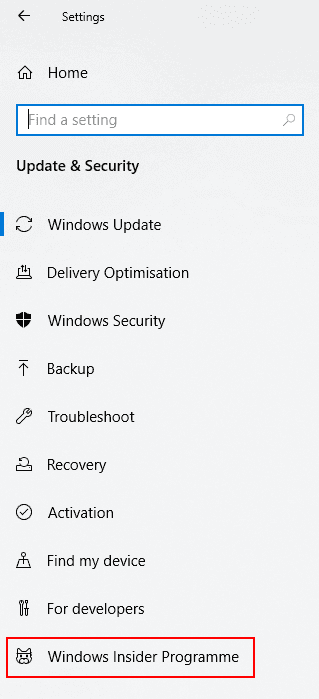
- هنگامی که در منوی برنامه Windows Insider(Windows Insider Program) قرار گرفتید ، روی Get Started کلیک کنید تا فرآیند نصب آغاز شود.
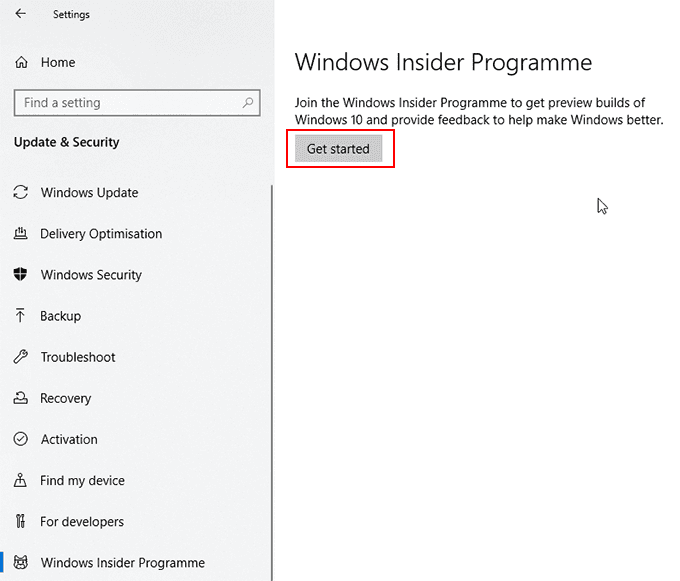
- از شما خواسته می شود که حساب Windows Insider خود را پیوند دهید . روی دکمه Link an account کلیک کنید و با حساب Microsoft خود در پنجره ورود به سیستم Microsoft که ظاهر می شود وارد شوید .(Microsoft)

از شما پرسیده می شود که می خواهید چه سرعتی از به روز رسانی های Windows Insider دریافت کنید. (Windows Insider)شما می توانید در مورد گزینه های مختلف ساخت Windows (Windows Insider)Insider در وب سایت Windows Insider اطلاعات(Windows Insider website) کسب کنید .
- Slow را برای پایدارترین ساخت «پیشنمایش»، Fast برای جدیدترین ساخت با جدیدترین ویژگیها (با خطر بیثباتی بیشتر)، Release Preview را انتخاب کنید تا برخی بهروزرسانیهای ویژگی جدید را دریافت کنید (اما برای ماندن در همان بیلد نصب ویندوز 10(Windows 10) اکثر کاربران)، یا رد(Skip) شوید تا به آزمایش نسخه اصلی بعدی ویندوز(Windows) بروید .
- روی تایید(Confirm) کلیک کنید تا به منوی بعدی بروید.

- ویندوز از شما می خواهد که شرایط و ضوابط Windows Insider را تأیید کنید. (Windows Insider)برای ادامه روی (Click) تایید(Confirm) کلیک کنید .

- در مرحله آخر، از شما خواسته می شود که راه اندازی مجدد کنید. روی Restart Now کلیک کنید.(Restart Now.)

- پس از راه اندازی مجدد، به Settings > Update & Security > Windows Update برگردید و روی بررسی به روز رسانی(Check for updates) ها کلیک کنید . ویندوز(Windows) شروع به دانلود آخرین نسخه Windows (Windows) Insider میکند که آماده دانلود و استفاده شماست.
بازگشت به نصب های پایدار ویندوز 10(Rolling Back To Stable Windows 10 Installations)
اگر از عملکرد بیلد Windows Insider(Windows Insider) خود راضی نیستید و میخواهید به نسخه پایدار ویندوز 10(Windows 10) برگردید ، میتوانید در ده روز اول پس از نصب اولین بیلد Windows Insider خود .(Windows Insider)
پس از اتمام ده روز، باید ویندوز 10(reinstall Windows 10) را مجدداً نصب کنید تا آن را به نسخه پایدار بازگردانید، زیرا ویندوز(Windows) به شما اجازه نمی دهد پس از دوره ده روزه اولیه، آن را کاهش دهید.

- اگر در ده روز اول نصب Windows Insider(Windows Insider) خود هستید ، به منوی Settings > Recovery .
- در قسمت بازگشت به نسخه قبلی ویندوز 10(Go back to the previous version of Windows 10) روی Get(Get started ) start کلیک کنید .
- دستورالعمل ها را دنبال کنید و به ویندوز(Windows) اجازه دهید تا نصب پایدار ویندوز(Windows) 10 شما را بازیابی کند.
- پس از کاهش رتبه، به Settings > Update & Security > Windows Insider Programانصراف(Windows Insider) دهید . روی(Click) نوار لغزنده توقف دریافت پیشنمایش ساختها کلیک کنید تا آن را از حالت (Stop getting preview builds)خاموش(Off) به روشن(On) تغییر دهید .

همچنین میتوانید تنظیمات Windows Insider خود را از این منو تغییر دهید، از جمله تغییر فرکانس بهروزرسانیها.
در هر زمانی، اگر میخواهید به استفاده از ساختهای Windows Installer برگردید، نوار لغزنده Stop Getting Preview Builds را به (Stop getting preview builds)Off تغییر دهید . به Settings > Update & Security > Windows update و بهروزرسانیها را بررسی کنید تا آخرین نسخه Windows Insider خود را دانلود کنید .
Related posts
15 ویژگی جدید ویندوز 10 که باید از آنها استفاده کنید
نرم افزار و ویژگی های ضروری برای رایانه شخصی ویندوز 10 جدید
نحوه نصب و استفاده از ترمینال جدید ویندوز 10
New ویژگی های Windows 10 version 20H2 October 2020 Update
چگونه به Windows Insider Service غیر فعال کردن در Windows 10
8 سایت امن برای کشف فونت های جدید برای ویندوز 10
Best رایگان Molecular Modeling software برای Windows 10
Configure Firefox New Tab Preferences در Windows 10 PC
New ویژگی های برای IT مزایا در Windows 10 v 20H2 October 2020 Update
چگونه به استفاده از Network Sniffer Tool PktMon.exe در Windows 10
Control Flow Guard در Windows 10 چیست - چگونه به آن را روشن یا خاموش
فعال کردن Enhanced Anti-Spoofing در Windows 10 Hello Face Authentication
New apps به دکمه ذخیره خواهد شد در Windows 10 خاکستری
PicsArt ارائه می دهد Custom Stickers & Exclusive 3D Editing در Windows 10
Hide Toolbars option در Taskbar Context Menu در Windows 10
Battery Limiter software رایگان برای Windows 10
Best رایگان Mountain Sports بازی برای Windows 10 PC
توضیح Modern Setup Host در Windows 10. آیا ایمن است؟
صفحه 3 Reddit apps برای Windows 10 که در Windows Store در دسترس هستند
Microsoft Remote Desktop Assistant برای Windows 10
